|
|
Excel 2010で一部の行や列を非表示や再表示する方法 | ||
Excel 2010で一部の行や列を非表示や再表示する方法 |
Q&A番号:013208 更新日:2017/10/03
|
Q&A番号:013208 更新日:2017/10/03 |
 | Excel 2010で、一部の行や列を非表示や再表示する方法について教えてください。 |
 | 行や列を範囲選択し、非表示に設定したり再表示したりするなど、表示を切り替えることができます。 |
行や列を範囲選択し、非表示に設定したり再表示したりするなど、表示を切り替えることができます。
はじめに
Excel 2010では、行や列の一部を非表示にすることができます。
作業の際に必要のない行や列を非表示にして、必要なデータのみを表示させることができます。
また、非表示にした行や列は、再表示させることができます。
すべての行と列が表示された状態
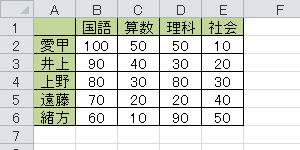
C列とD列を非表示にした状態
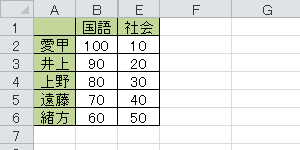
操作手順
Excel 2010で一部の行や列を非表示や再表示するには、以下の操作手順を行ってください。
任意のデータを入力します。
ここでは例として、下図のようなデータを入力します。
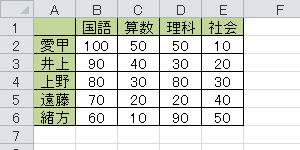
非表示にする行(列)をドラッグし、範囲選択します。
ここでは例として、C〜D列をドラッグします。
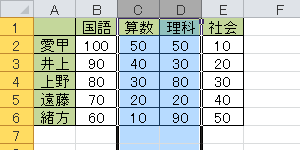
ドラッグした行(列)を右クリックし、「非表示」をクリックします。
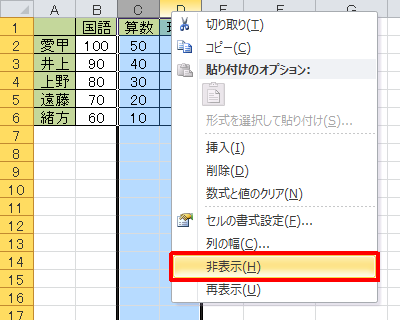
C〜D列が非表示になります。
※ 非表示にしたい場合は、ここで操作完了です。
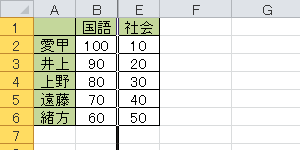
非表示になった行(列)を再表示するには、再表示したい行が含まれる前後の行(列の場合は左右の列)をドラッグし範囲選択します。
ここでは例として、B〜E列をドラッグします。
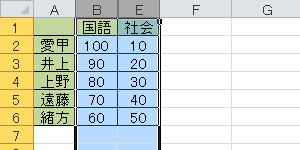
ドラッグした行(列)を右クリックし、「再表示」をクリックします。
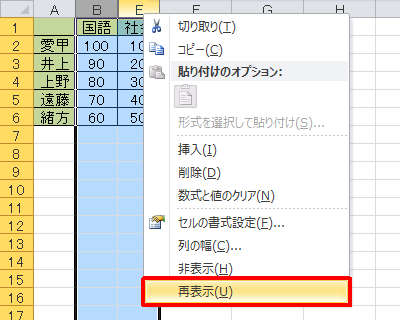
非表示の行(列)が再表示されます。
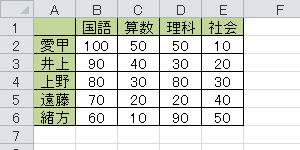
以上で操作完了です。
行や列の一部が非表示になった、または再表示されたことを確認してください。
このQ&Aに出てきた用語
|
|
|


 Excelで一部の行や列を非表示や再表示する方法
Excelで一部の行や列を非表示や再表示する方法







